На данный момент текстовые сообщения являются одним из самых быстрых и дешёвых способов общения на расстоянии. В этом материале мы расскажем о 10 важных вещах, которые обязан знать и использовать каждый владелец iPhone при наборе текста.
Благодаря этой функции смартфон будет предугадывать слово по первым введенным буквам. Таким образом можно не набирать слова целиком. Функция активируется через Настройки → Основные → Клавиатура → Предиктивный набор.
Набор символов и цифр одним нажатием
Еще одной малоизвестной «фишкой» можно назвать быстрое переключение между обычной и цифровой клавиатурами. При наборе текста пользователи могут быстро добавить символ или цифру из цифрового блока. Для этого нужно зажать кнопку «123» и, не отпуская палец, провести до нужной цифры или символа. После этого в поле набора текста появится нужный символ, а клавиатура автоматически переключится на обычную.
Альтернативный набор точки
Одним из самых быстрых способов набора точки является двойной тап по пробелу. Данную функцию можно включить в приложении Настройки -> Основные -> Клавиатура -> Быстрая клавиша «.». Жаль, что этой функции нет по умолчанию в OS X или Windows.
Caps Lock
Чтобы активировать набор текста заглавными буквами необходимо дважды нажать на кнопку Shift (стрелка вверх). Таким образом мы активируем функцию, аналогичную используемой при включении клавиши Caps Lock на Mac или PC.
Быстрое удаление
Чтобы быстро удалить набранный текст без использования клавиатуры (удержания клавиши стирания), просто потрясите iPhone. В появившемся окне выберите «Вернуть» для удаления текста, либо «Отмена».
Печать с заглавной буквы
Активируйте в Настройках пункт Автопрописные и новое предложение всегда будет автоматически начинаться с заглавной (прописной) буквы.
Вставка специальных символов
Перейдите на вкладку ввода цифр и символов («123») и зажмите какую-нибудь клавишу. Вы увидите дополнительное меню со специальными символами (имеются не на каждой клавише).
Быстрый ввод домена в Safari
При вводе адреса в штатном браузере Safari в конце вводится домен. Зажмите на клавиатуре точку и появится меню с распространёнными доменными зонами.
Используйте сокращения
Если вы частенько набираете одни и те же слова, адреса и т.д., не поленитесь добавить их в клавиатурные сокращения. В дальнейшем это сэкономит вам массу времени. Для этого пройдите в Настройки → Основные → Клавиатура → Сокращения.
Пересылка сообщений
А вы знали, что в штатной программе «Сообщения» можно пересылать текст другим контактам?
Зажмите облачко с интересующим сообщением и выберите пункт «Ещё…»
В правом нижнем углу нажмите стрелку.
Добавьте отправителя из списка контактов.
Бонус. Разделённая клавиатура на iPad
При наборе текста на iPad можно использовать разделённую клавиатуру для более комфортного набора двумя руками.
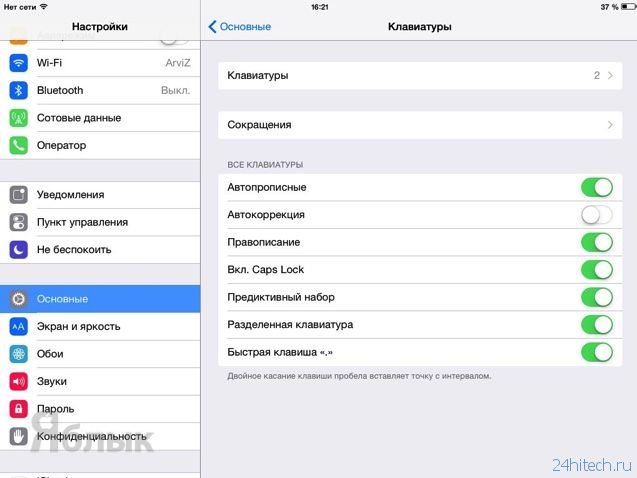
Для этого пройдите в Настройки → Основные → Клавиатура и активируйте пункт «Разделённая клавиатура».
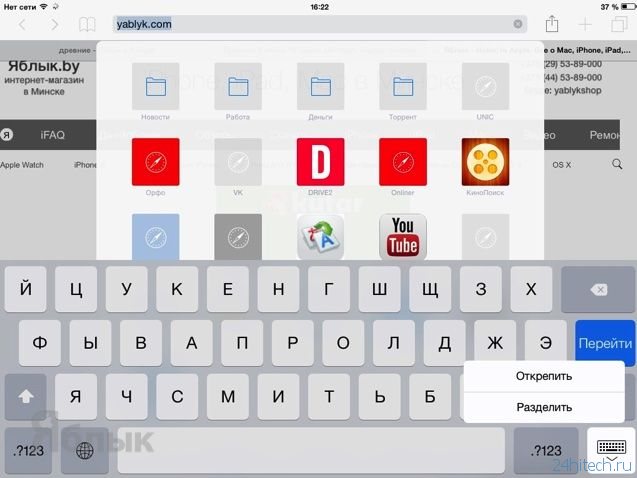
При наборе зажмите изображение клавиатуры и нажмите «Открепить».

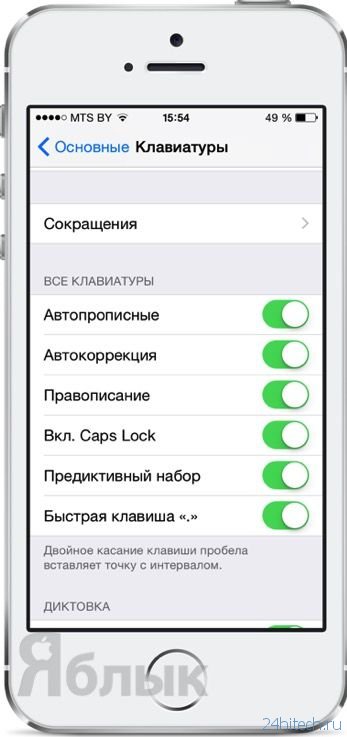
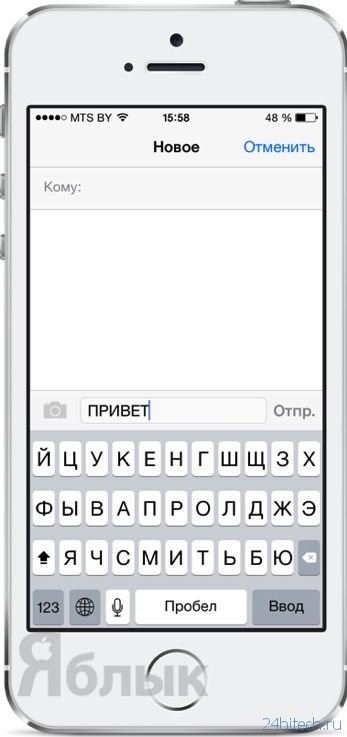
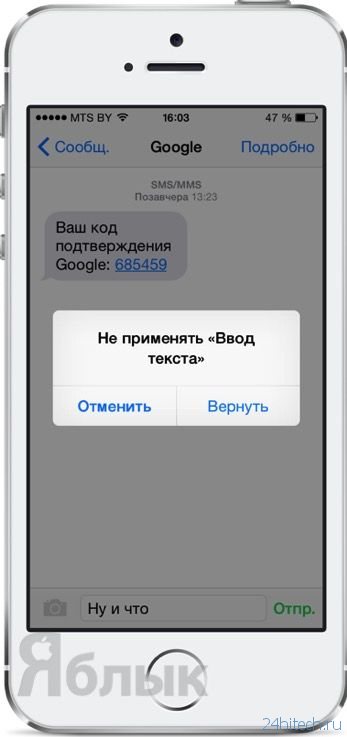
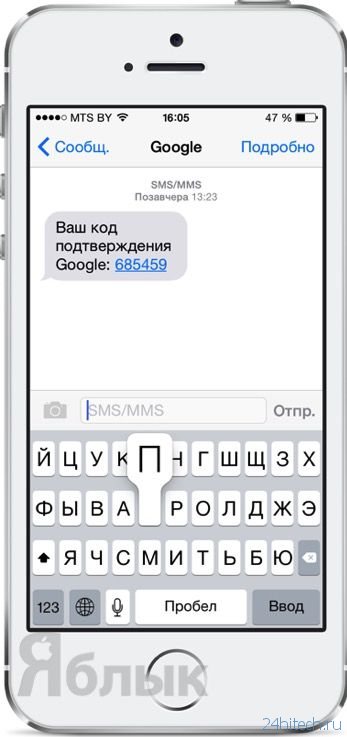
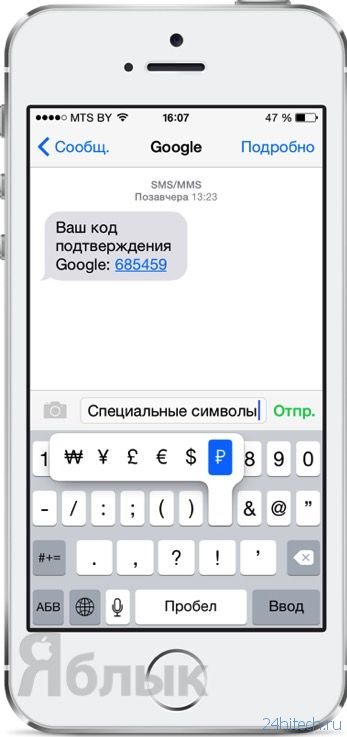
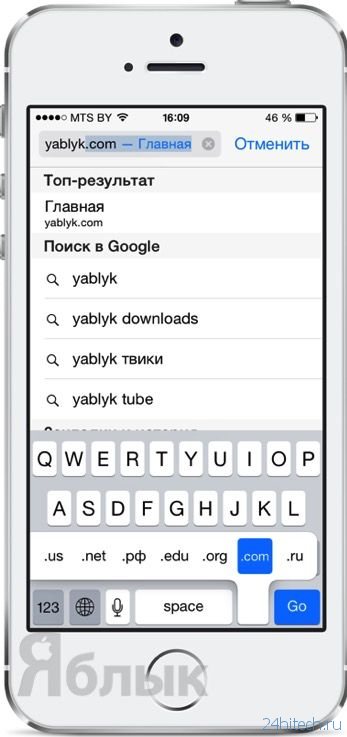
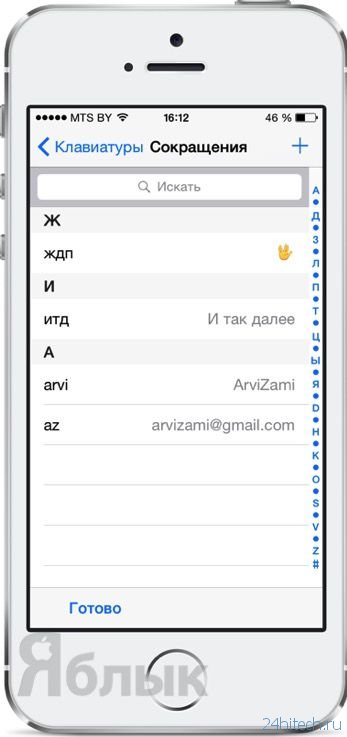


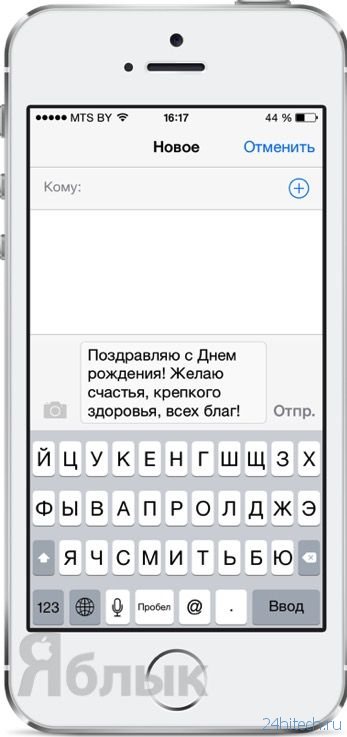
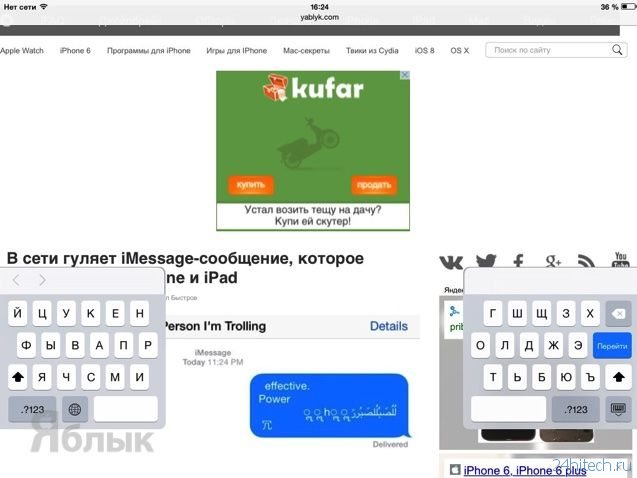


Нет комментарий